- Postavka sinkronizacije virtualizacije korisničkog iskustva uzrokuje da minutu pokrene Outlook.
- Korištenje zadane opcije UE-V Sync rješava problem.
- Nikad ne znate kada bi se aplikacija Outlook mogla ponašati sljedeće. Ali uvijek možete doći do Outlook pitanja odjeljak za pravovremeno popravljanje.
- Ako trebate saznati najnovije vijesti i uvide o sustavu Windows 10 i Microsoftu, označite našu ažurnost Vijesti Hub.
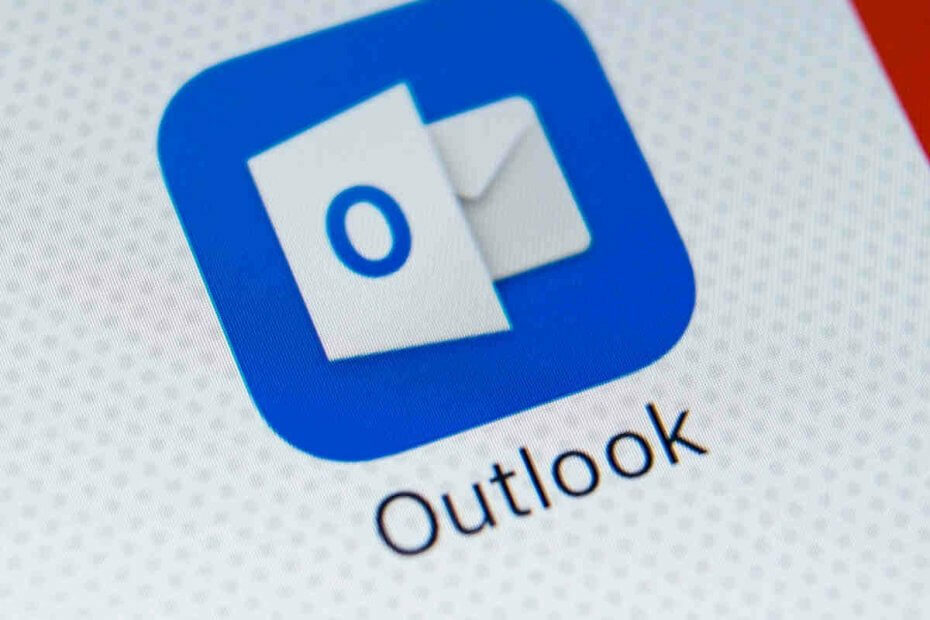
Za jedan Windows 10 /Office 365 Izgleda da Outlook u posljednje vrijeme ima puno problema s pokretanjem.
Nakon što je Microsoft izdao popravak za startup pad problem koji utječe na softver prije manje od tjedan dana, sada nudi rješenje za još jednu programsku pogrešku u programu Outlook.
Pokretanje programa Outlook traje duže nego obično
Kada pokrenete Outlook, trebalo bi proći nekoliko sekundi dok se ne pojavi početni zaslon. No, s određenim postavkama virtualizacije korisničkog iskustva (UE-V), aplikaciji je potrebna cijela minuta da prikaže zaslon.
Dok potvrđujući Microsoft je opisao okolnosti pod kojima se možete susresti:
- Za početak verzije 2016. i 2019. klijenta e-pošte imaju ovaj problem, posebno u sustavu Windows 10 v1809 ili novijim verzijama.
- Instalirali ste kumulativno ažuriranje za Windows 10 koje je počelo raditi kasnije od 17. ožujka 2020.
- UE-VSinkronizacija Metoda je postavljena na Nijedna.
- Registriran je predložak MicrosoftOutlook2016CAWinXX.xml UE-V.
U tim scenarijima, Windows 10 ignorira vremensko ograničenje sinkronizacije UE-V, prisiljavajući Outlook da traje dulje nego obično za pokretanje.
Srećom, Microsoft je ponudio dva samostalna rješenja problema (ne morate instalirati ažuriranje da biste ga riješili, barem zasad).
S metodom 1 trebate koristiti samo zadanu opciju UE-V Sync, koja je SyncProvider. Međutim, možete ga postaviti na Nijedna i neće doživjeti odgodu pokretanja programa Outlook samo ako vaš uređaj ima trajnu SettingsStoragePath Mrežna veza.
S druge strane, problem možete riješiti podešavanjem ponašanja UE-V (ako ne možete koristiti zadani Sinkronizacija metoda).
Ispod su stavke koje Microsoft kaže da ih je potrebno konfigurirati ako se odlučite za 2. metodu:
Idite na put TemplateCatalog koji je definiran u postavkama UEV konfiguracije. Ako koristite zadano mjesto, staza bi trebala biti sljedeća:
% ProgramData% \ Microsoft \ UEV \ InboxTemplates \ MicrosoftOutlook2016CAWinXX.xml
Ažurirajte sljedeće retke u predlošku, a zatim spremite i ponovno primijenite novi predložak:
3
pravi
Međutim, imajte na umu da metoda 2 funkcionira samo za Office 2019 i 2016.
Ako vam bilo koji od predloženih zaobilaznih rješenja uspije, javite nam u odjeljku za komentare u nastavku.


